电脑显示找不到msvcp140.dll怎么修复? |
您所在的位置:网站首页 › 国内最好的冰淇淋排名榜 › 电脑显示找不到msvcp140.dll怎么修复? |
电脑显示找不到msvcp140.dll怎么修复?
|
当前位置:系统之家 > 系统教程 > 电脑显示找不到msvcp140.dll
电脑显示找不到msvcp140.dll怎么修复?
时间:2021-11-02 13:45:45 作者:文冰 来源:系统之家 1. 扫描二维码随时看资讯 2. 请使用手机浏览器访问: https://m.xitongzhijia.net/xtjc/20211102/231425.html 手机查看 评论 反馈  本地下载
msvcp140.dll文件 V14.26.28720.3 官方版
本地下载
msvcp140.dll文件 V14.26.28720.3 官方版
大小:382.38 KB类别:系统其它 电脑显示找不到msvcp140.dll怎么修复?有时候用户想要打开软件或游戏会遇到这种情况,因msvcp140.dll缺失导致软件无法正常启动的问题,系统之家小编今天教大家几个方法来解决这个问题。
方法一 手动下载msvcp140.dll文件,然后将文件复制到指定位置。 32位Windows 10/8/7将dll文件复制粘贴到C:\Windows\System32目录下。 64位Windows 10/8/7将dll文件复制粘贴到C:\Windows\SysWOW64目录下。 最后手动进行注册。开始菜单打开运行窗口,输入regsvr32 msvcp140.dll即可完成注册。
方法二 msvcp140.dll 其实是 VC++ 运行库组件中的一个 dll 文件,解决方法如下: 找到最新的VC++运行库集合包并安装。
安装好后重启电脑,应该就可以解决这个问题。 方法三 关于 “由于找不到 MSVCP140.dll,无法继续执行代码” 的问题,请您还可以尝试以下方案。 麻烦您启动开始菜单,运行输入 “cmd”,右键以管理员身份运行,执行以下命令:
for %i in (%windir%\system32\*.dll) do regsvr32.exe /s %i for %i in (%windir%\system32\*.ocx) do regsvr32.exe /s %i 执行完毕后重启设备,继续执行下方命令: Dism /Online /Cleanup-Image /ScanHealth Dism /Online /Cleanup-Image /CheckHealth DISM /Online /Cleanup-image /RestoreHealth sfc /SCANNOW 再次重启设备,使用一段时间,看一下是否还会提示 “由于找不到 MSVCP140.dll,无法继续执行代码”。 标签 dll文件缺失网页打不开,提示无法建立安全连接是怎么回事? 下一篇 > 电脑不停自动安装垃圾软件怎么办? 相关教程 MSDN哪个是Win7纯净版?MSDN是纯净版系统吗? MSDN哪个是Win10专业版?Win10专业版MSDN怎么... Win10提示vac无法验证你的游戏会话怎么办?提... 电脑没系统了用U盘怎么重装系统? WPS无法连接网络怎么解决?WPS显示无网络连接... Edge浏览器发现按钮怎么关闭?Edge浏览器右上... Win11电脑软件打开闪退怎么修复?Win11个别软... 网页无法访问如何解决?电脑无法访问网页的解... Word文档前面空白字却上不去怎么办? 华为MateBook 14何用U盘重装?U盘重装MateBoo...
Windows系统更新弹出“你的数据将在你所在的国家或地区之外进行处理”怎么回事? 
c盘怎么清理到最干净只保留系统?七种方法搞定! 
抖音网页版创作者服务中心在哪里?抖音网页版创作者服务中心怎么打开 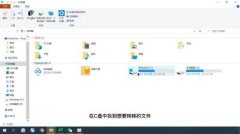
如何把C盘文件夹移动到D盘?C盘文件夹移动到D盘的方法 发表评论共0条  没有更多评论了
没有更多评论了
评论就这些咯,让大家也知道你的独特见解 立即评论以上留言仅代表用户个人观点,不代表系统之家立场 |
【本文地址】
今日新闻 |
推荐新闻 |



